
اکنون AMD محبوبیت بیشتری پیدا کرده و به طور فعال با رقیب اصلی خود مبارزه می کند. بر این اساس ، بسیاری از لپ تاپ های مختلف به تراشه های گرافیکی یکپارچه این سازنده مجهز هستند. فقط یک چیز از دارندگان چنین دستگاه هایی لازم است - بارگیری درایورهای مناسب برای اطمینان از عملکرد صحیح دستگاه. امروز ما مجموعه ای کامل از آداپتورها را به نام AMD Mobility Radeon HD 5000 Series به عنوان نمونه در نظر خواهیم گرفت که نحوه بارگیری و نصب دقیق نرم افزار را به تمام روش های موجود شرح می دهد.
ما در حال جستجو و درایور کارت گرافیک AMD Mobility Radeon HD 5000 Series AMD هستیم
بهترین راه برای به دست آوردن درایورها استفاده از رسانه های همراه لپ تاپ است. با این حال ، تعداد کمتری از لپ تاپ ها دارای درایو داخلی هستند که چنین نصب را غیرممکن می کند و سپس باید به دنبال گزینه دیگری باشید. آنها به ترتیب اثربخشی و سهولت استفاده در رده بندی قرار می گیرند ، بنابراین ارزش دارد که از اولین آنها استفاده کنید.
روش 1: مجموعه نرم افزار AMD Catalyst
وب سایت رسمی سازنده قطعات همیشه دارای پرونده های درایور برای همه مدل های پشتیبانی شده است ، این مورد همچنین برای AMD Mobility Radeon HD 5000 Series اعمال می شود. علاوه بر این ، توسعه دهندگان عملکرد نصب کنندگان نصب شده را کنترل می کنند و هنگام بارگیری از شما در برابر آلوده شدن به ویروس ها محافظت می کنند ، که این روش را برای اطمینان بیشتر از درایورها بدست می آورد.
- برای رفتن به صفحه اصلی پشتیبانی AMD از لینک بالا استفاده کنید. از جدول دارای بخشها در اینجا استفاده کنید یا فقط نام کارت ویدیو را در خط مناسب وارد کنید. به خاطر داشته باشید که HD 5000 یک سری کارت گرافیک است که مدل های مختلفی در بین آنها وجود دارد و شما باید یکی از آنها را در لپ تاپ خود پیدا کنید.
- مطمئن شوید که انتخاب صحیح است و سپس بر روی دکمه کلیک کنید "ارسال".
- صفحه جدیدی باز می شود که باید نسخه فعلی سیستم عامل را انتخاب کنید. لیست مربوطه را با کلیک روی خط مناسب گسترش دهید. در این حالت عمق بیت را در نظر بگیرید.
- تا کنون ، نسخه پایدار نرم افزار Catalyst است ، بنابراین توصیه می کنیم این ابزار خاص را که وظیفه نصب و پیکربندی درایورها را دارد ، بارگیری کنید.
- بارگیری فایل EXE شروع می شود. تا پایان این عملیات صبر کنید و سپس آن را اجرا کنید تا نصب آغاز شود.
- مکان مناسبی را برای ذخیره پرونده های خود انتخاب کنید. به طور پیش فرض ، پارتیشن سیستم انتخاب شده است ، بنابراین نباید آن را بی مورد تغییر دهید. سپس بر روی دکمه کلیک کنید "نصب".
- صبر کنید تا بسته بندی پرونده های نصب کامل شود.
- در منوی مدیر نصب که ظاهر می شود ، زبان رابط کاربری مناسب خود را مشخص کنید و سپس بر روی آن کلیک کنید "به علاوه".
- به شما پیشنهاد می شود بین نصب سریع یا سفارشی یکی را انتخاب کنید. در مورد سری کارتهای ویدیویی فعلی ، هیچ تفاوتی وجود ندارد ، زیرا هیچ یک از اجزای اضافی به سیستم اضافه نخواهند شد.
- منتظر سیستم عامل و تجزیه و تحلیل پیکربندی سخت افزار تعبیه شده باشید.
- حتماً کادر کنار را علامت بزنید مدیر نصب، از آنجا که این اصلی ترین نرم افزار مسئول عملکرد صحیح تراشه گرافیک است.
- موافقت نامه مجوز را برای شروع نصب بپذیرید.
- از انجام موفقیت آمیز این عملیات به شما اطلاع داده می شود.
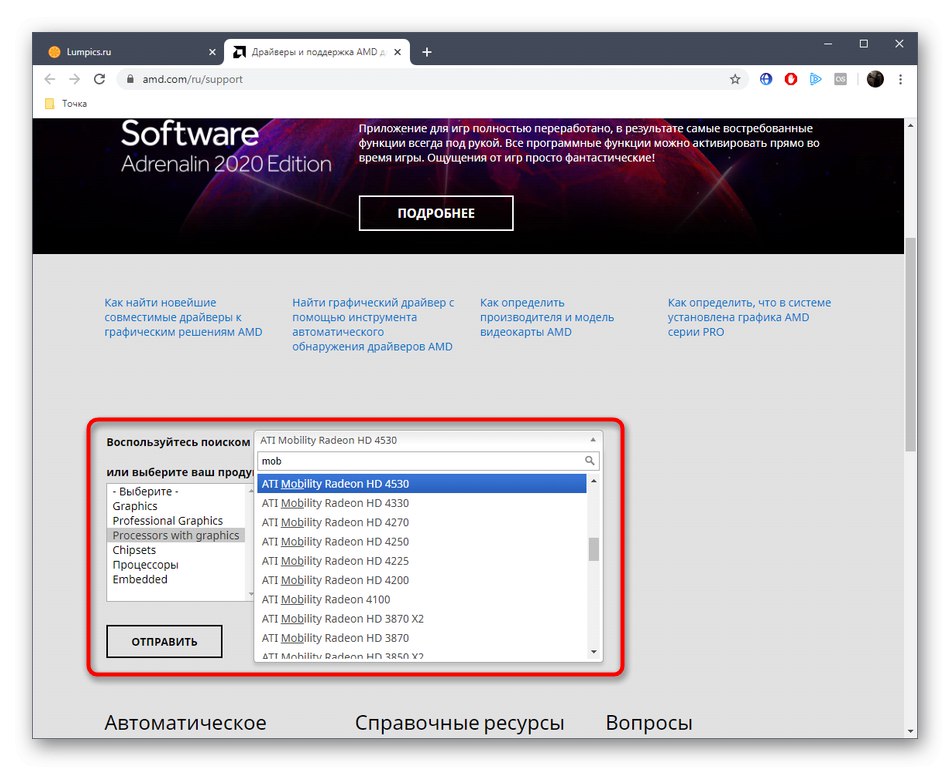
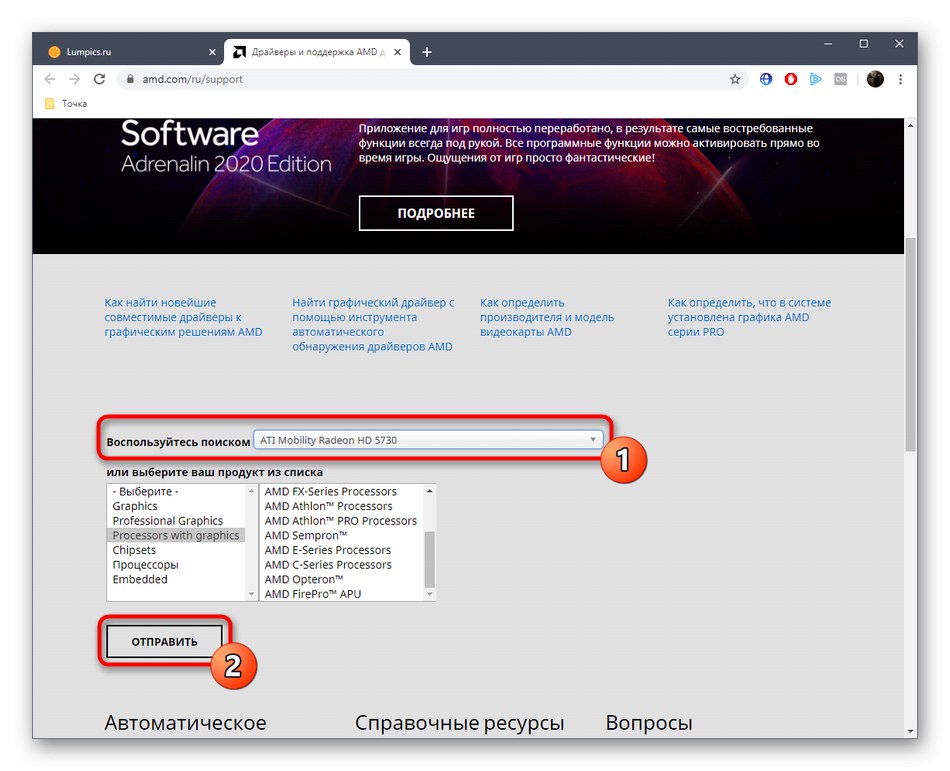
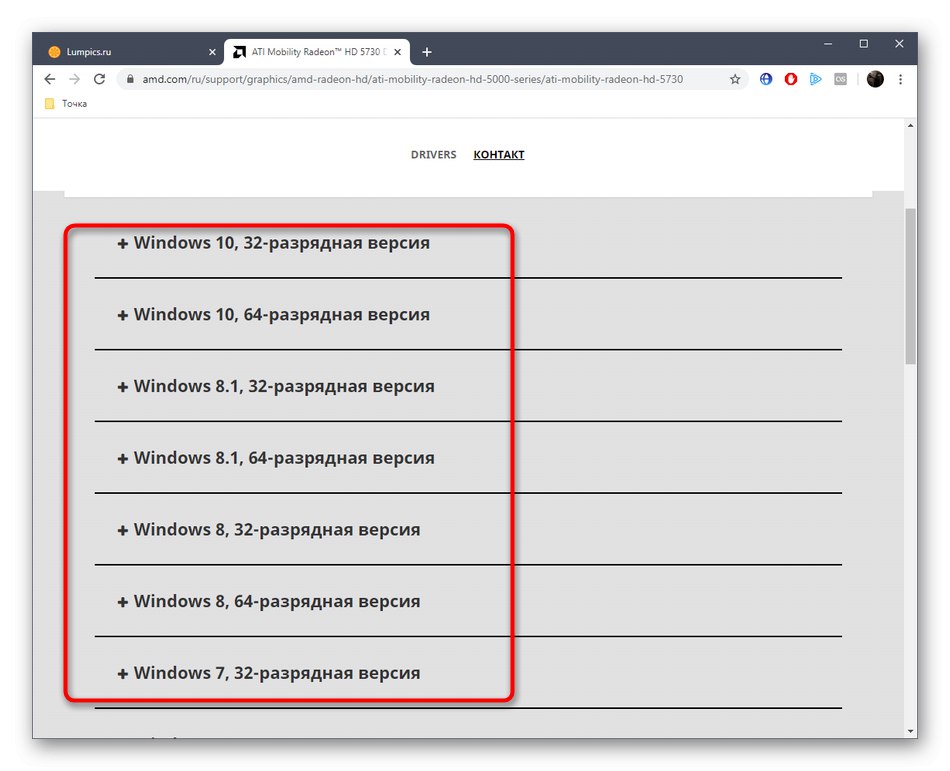
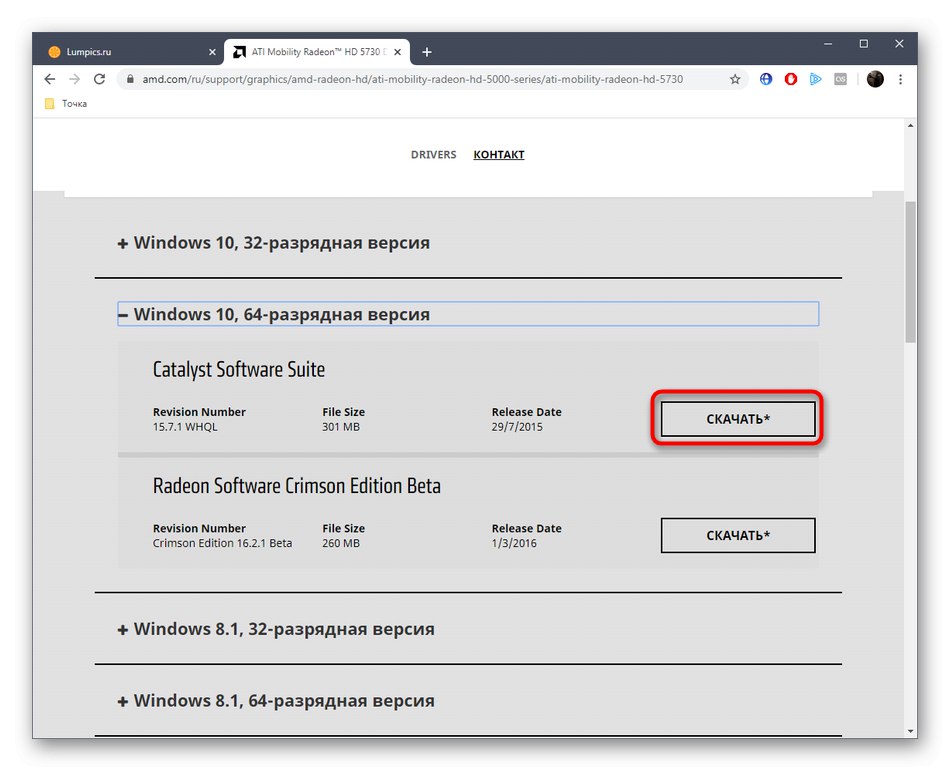
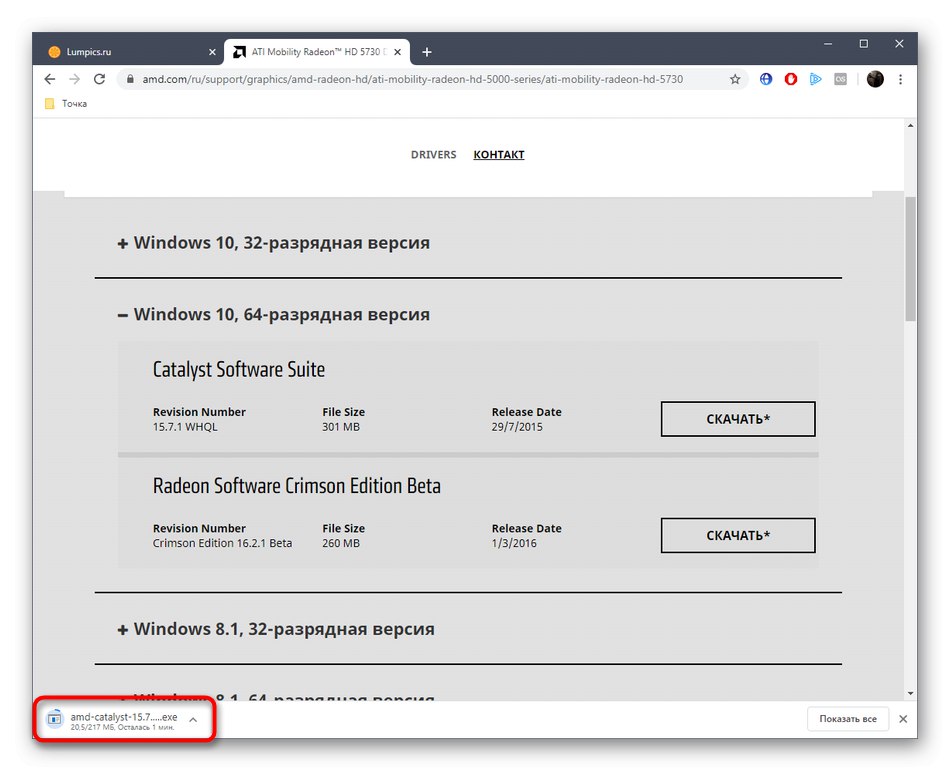
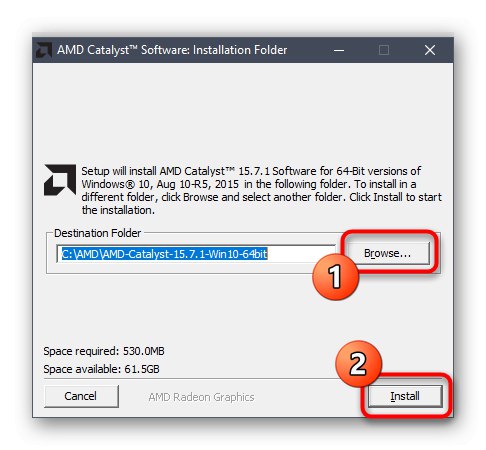
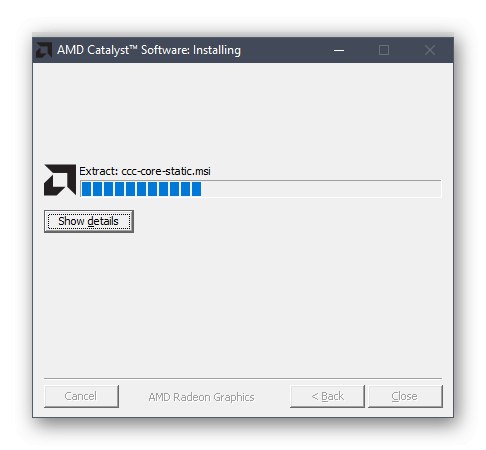
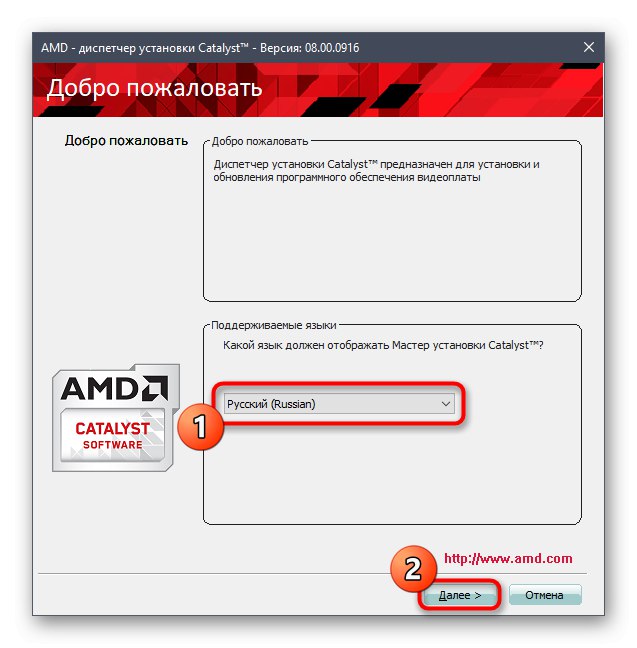
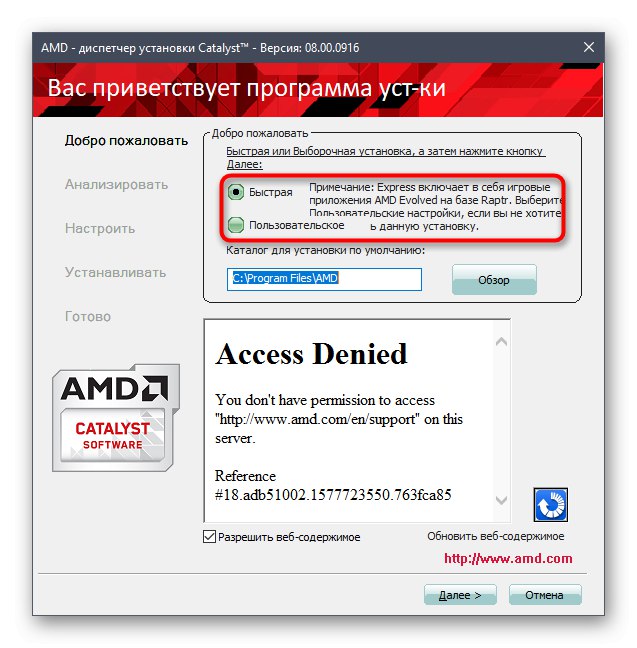
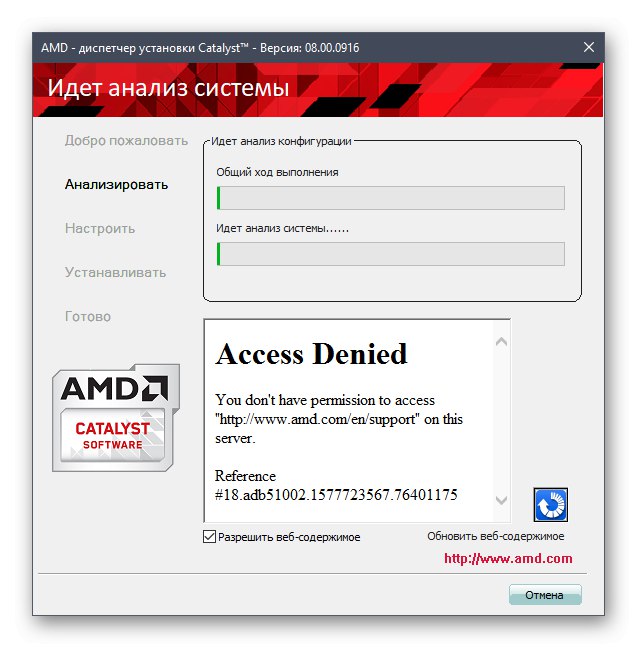
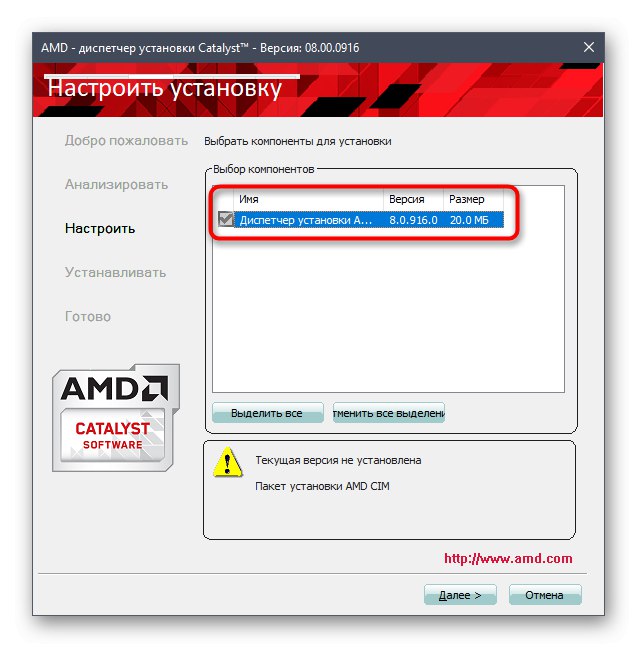
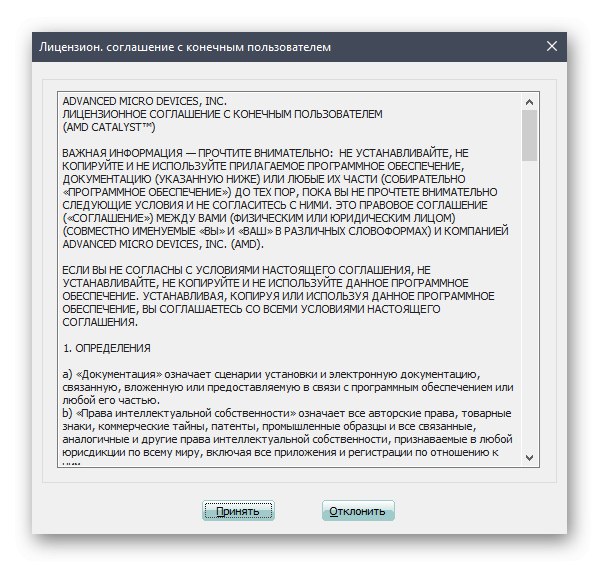
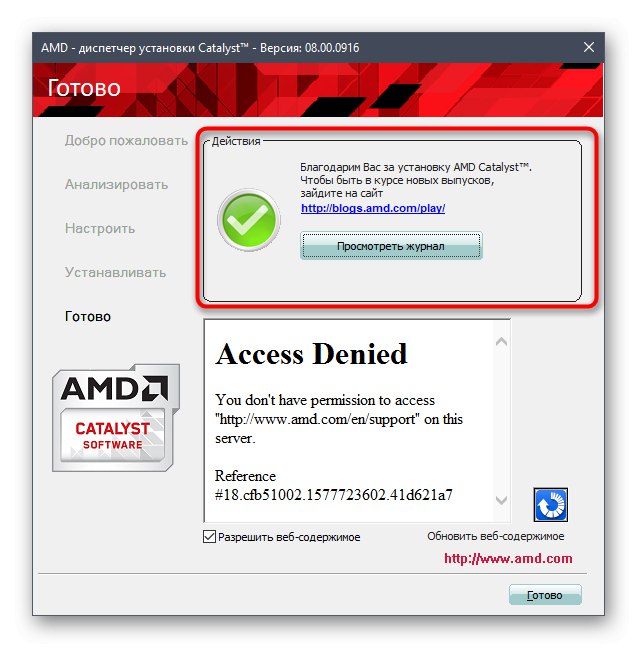
اکنون می توانید با خیال راحت پنجره Installation Manager را ببندید و کامپیوتر خود را مجدداً راه اندازی کنید تا همه تغییرات اعمال شود. در صورت لزوم ، از نرم افزار تازه اضافه شده برای شخصی سازی گرافیک استفاده خواهد شد و درایور نیز از قبل نصب شده و به درستی کار می کند.
روش 2: AMD Radeon Software Adrenalin
AMD همچنین نسخه دیگری از درایور را توسعه داده است که ویژگی اصلی آن جستجوی خودکار نرم افزارهای گمشده هنگام اسکن سیستم است و سپس از سرور رسمی بارگیری و به ویندوز اضافه می شوند. اگر دستورالعمل قبلی برای شما بسیار پیچیده به نظر می رسید یا تعیین مدل دقیق تجهیزات ممکن نبود ، به شما توصیه می کنیم این مراحل را دنبال کنید:
- به صفحه پشتیبانی AMD که در آن ذکر شده است بروید روش 1 ارتباط دادن. اینجا و در قسمت پایین بروید "تشخیص خودکار گرافیک" روی دکمه کلیک کنید اکنون بارگیری کن.
- بارگیری شی object اجرایی آغاز می شود ، سپس باید راه اندازی شود.
- مکانی را برای نصب نرم افزار اسکن سیستم انتخاب کنید.
- برای انجام موفقیت آمیز نصب ، دستورالعملهای موجود در پنجره جدید را دنبال کنید. این مرحله عملاً با مرحله ای که ما هنگام تحلیل نسخه قبلی نشان دادیم تفاوتی ندارد.
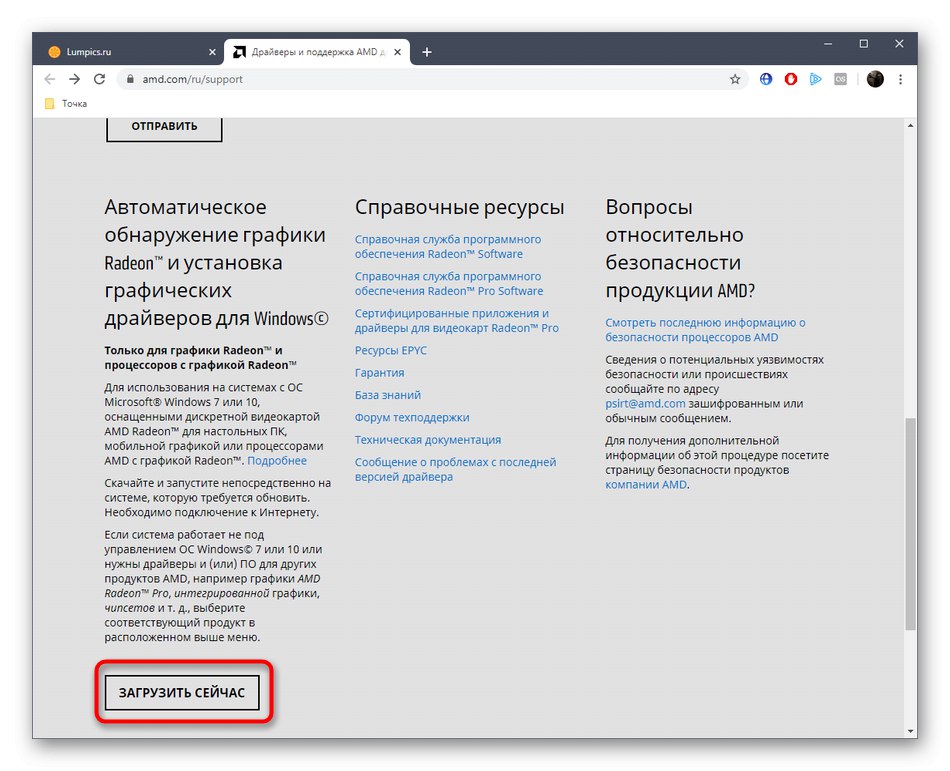
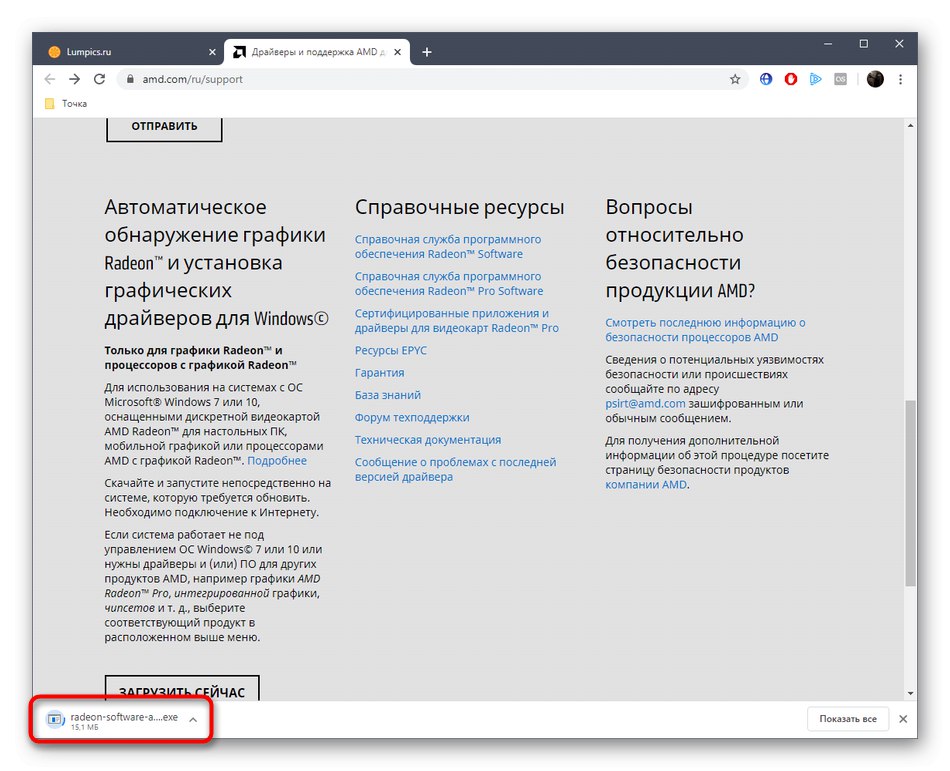
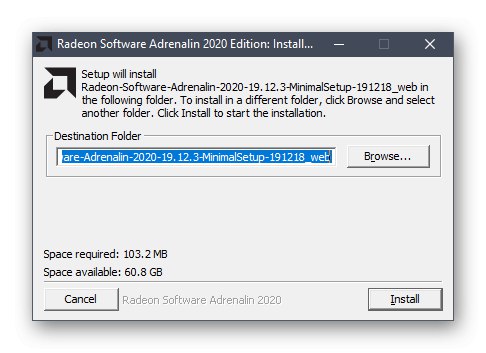
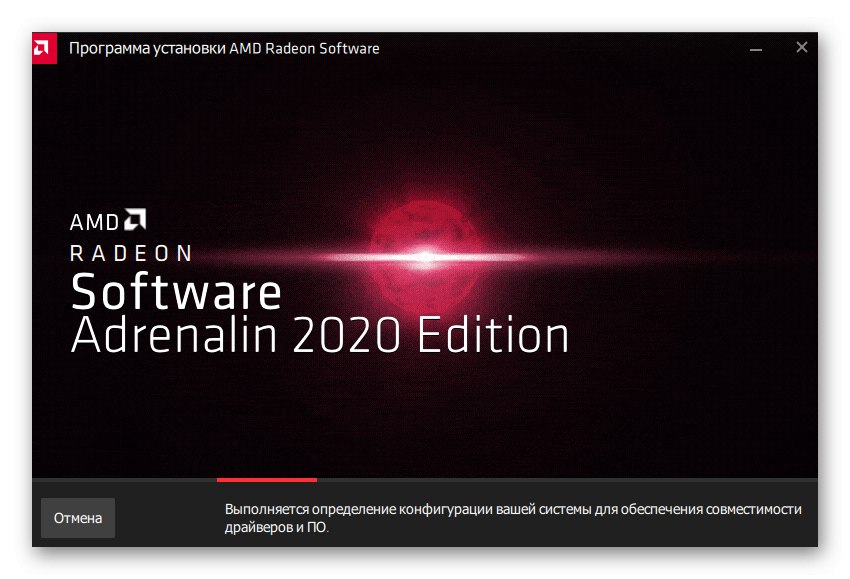
همچنین بخوانید: نصب درایورها از طریق AMD Radeon Software Adrenalin Edition
پس از نصب موفقیت آمیز ، دقیقاً مانند روشی که در بالا توضیح داده شد ، باید کامپیوتر را دوباره راه اندازی کنید تا درایورهای جدید شروع به کار کنند. یک ابزار اضافی اضافه شده به ویندوز هر از گاهی به روزرسانی را بررسی می کند ، به شما امکان می دهد همیشه از آخرین نسخه نرم افزار برای سخت افزار خود استفاده کنید.
روش 3: وب سایت رسمی سازنده لپ تاپ
همانطور که قبلاً از اطلاعات بالا می دانید ، سری کارتهای ویدیویی AMD Mobility Radeon HD 5000 Series که امروزه در نظر گرفته شده اند موبایل هستند ، بنابراین در لپ تاپ ها نصب شده اند. تولیدکنندگان چنین مدلهایی در سایتهای رسمی خود از درایورها نیز پشتیبانی می کنند که به شما امکان می دهد فایلها را از آنجا بارگیری کنید. بیایید با استفاده از نمونه مارک معروف HP به این عملیات نگاه کنیم.
- صفحه پشتیبانی شرکتی را که مدل لپ تاپ شما را ساخته است باز کنید. بخش مربوط به درایورها را اینجا پیدا کنید.
- به جستجوی مدل بروید تا مورد دلخواه خود را پیدا کنید.
- با تعیین شماره مدل و کلیک بر روی آن می توانید از جستجو استفاده کنید "ارسال".
- بخش را گسترش دهید "Driver-Graphics" یا پرونده های مربوطه را در لیست کلی پیدا کنید.
- نسخه نرم افزار مناسب خود را انتخاب کرده و بر روی آن کلیک کنید "دانلود".
- غالباً توسعه دهندگان پیشنهاد می کنند از دستیار بارگیری خود استفاده کنند ، اما اگر این پیشنهاد را رد کنید ، می توانید فایل را برای نصب خود دریافت کنید.
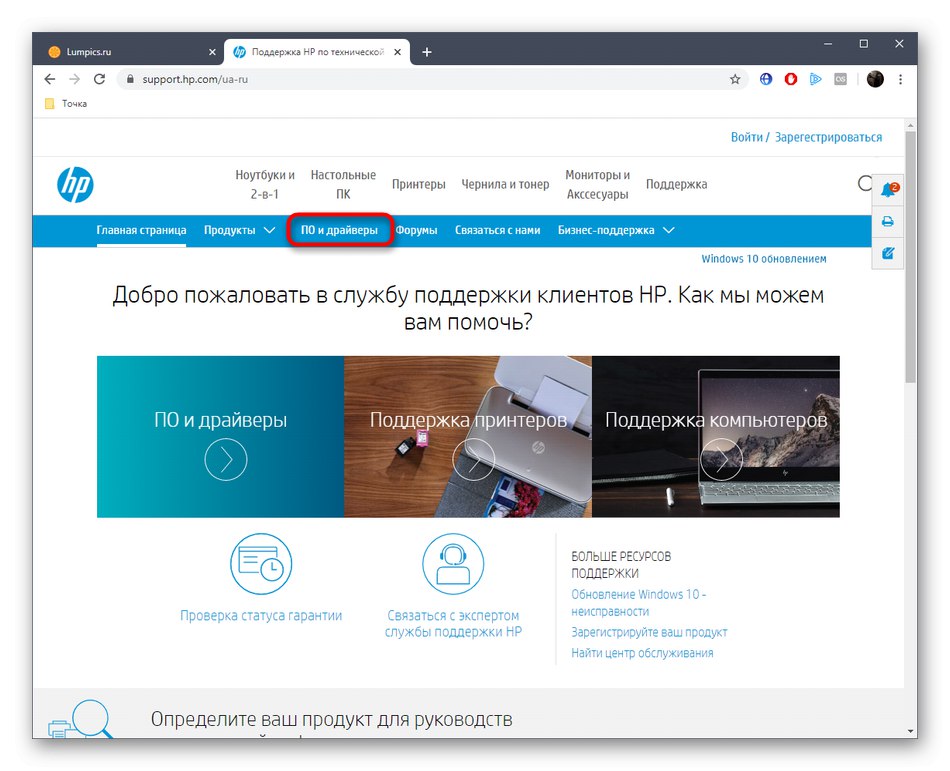
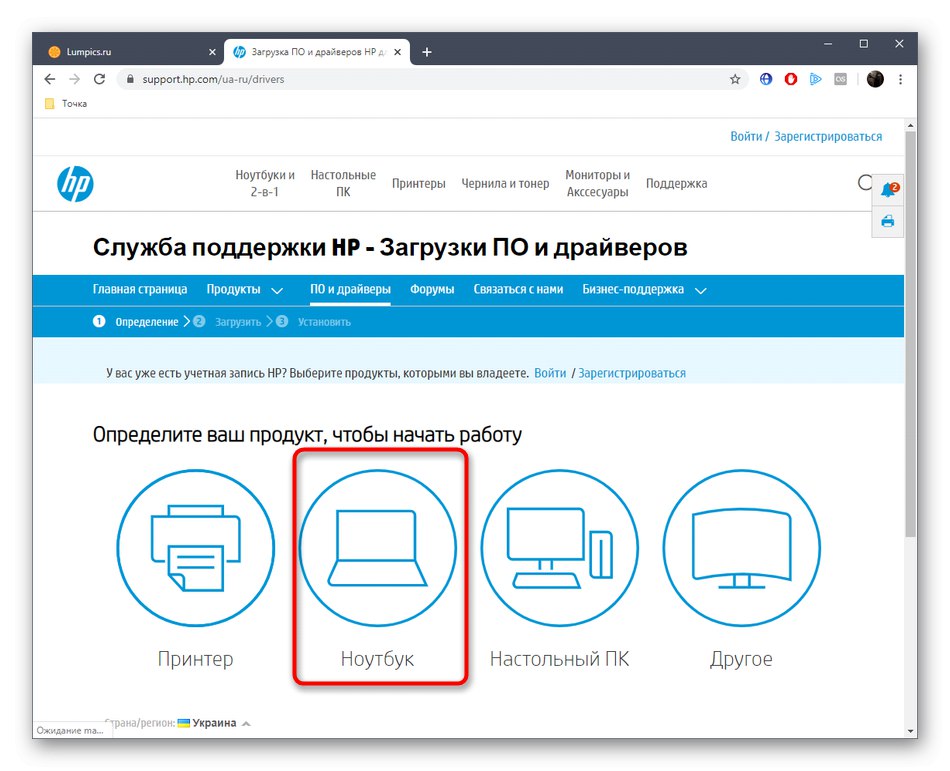
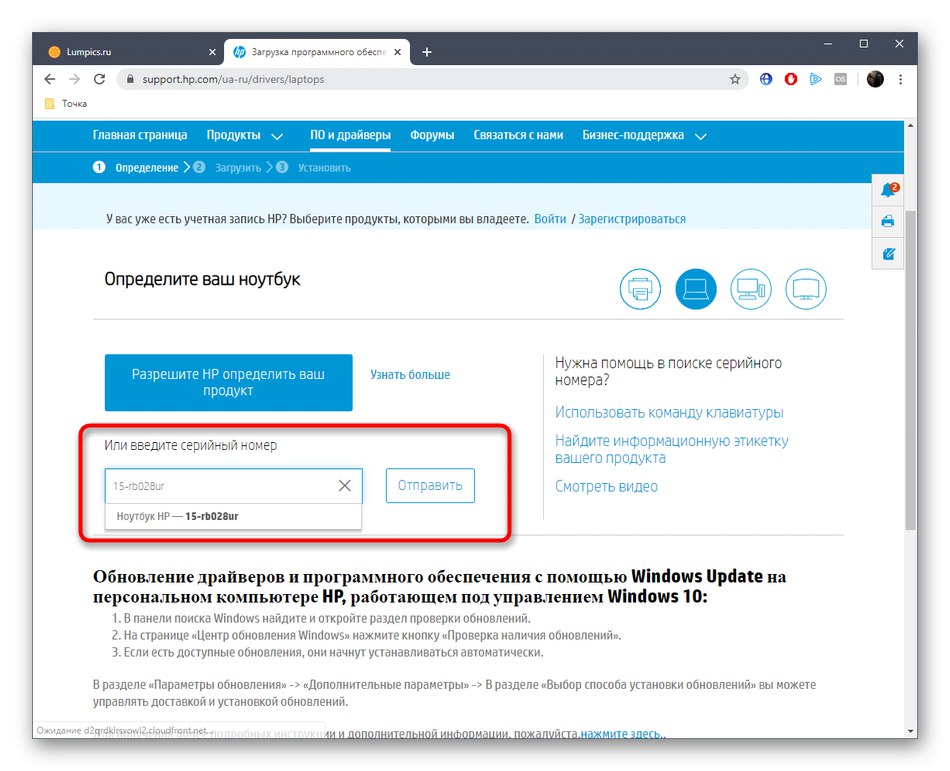
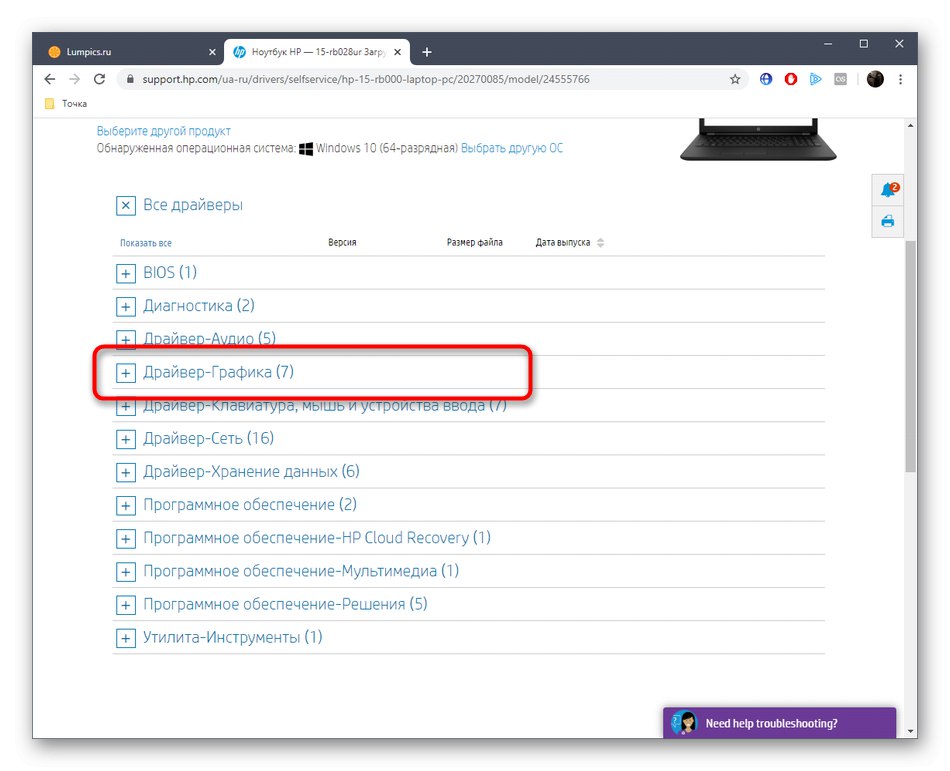
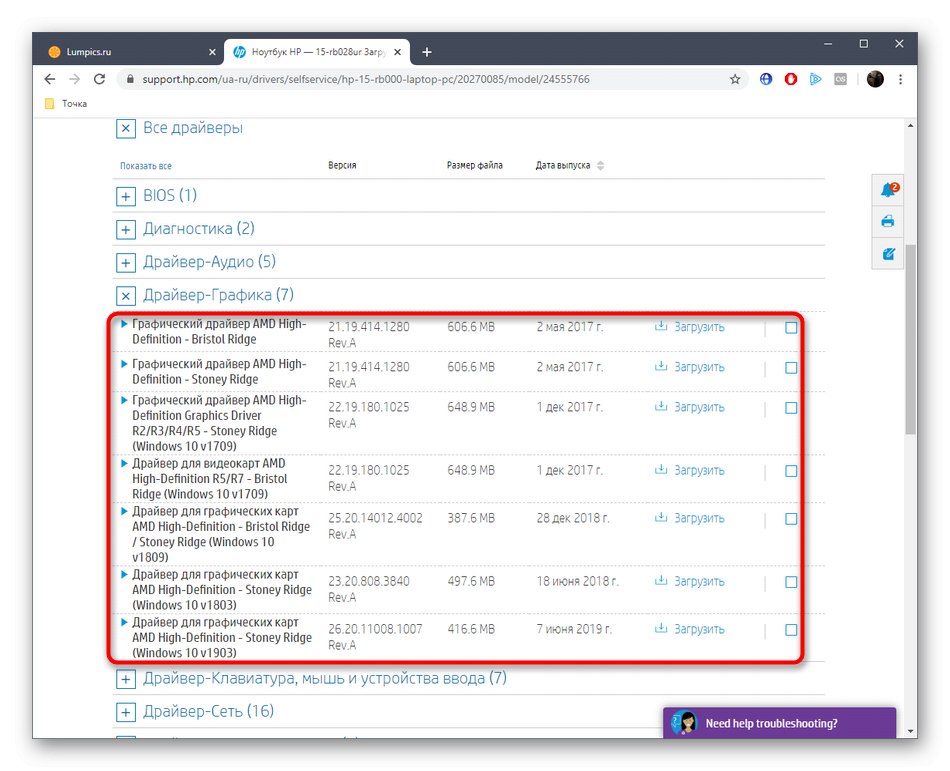
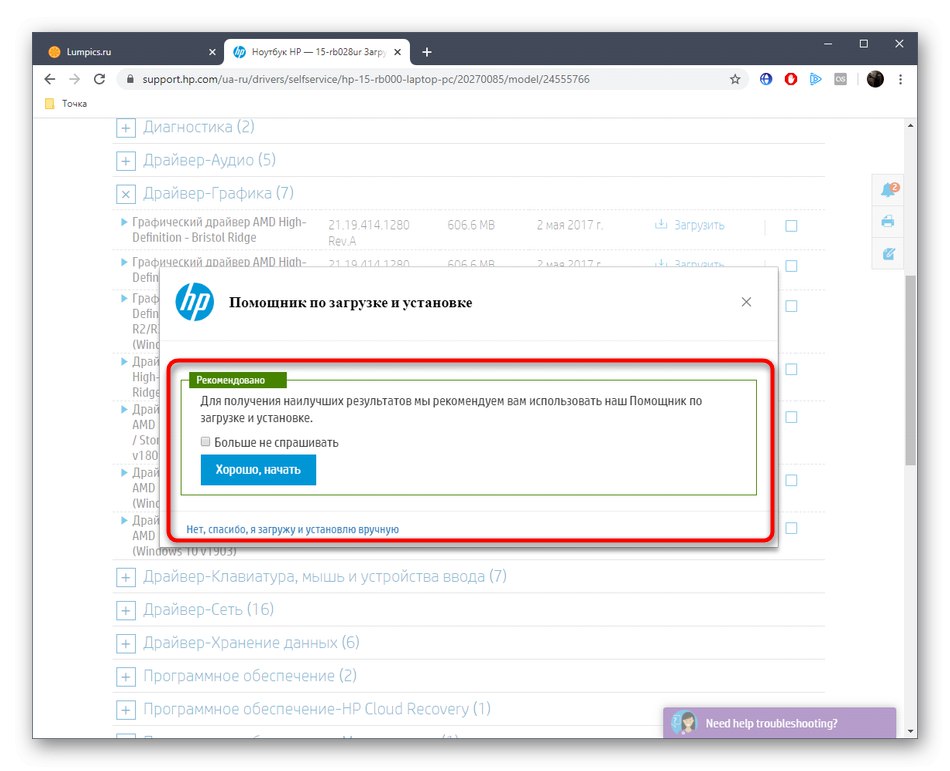
درایور خود به عنوان یک نصب کننده EXE بارگیری می شود و نصب آن طبق اصلی که از قبل برای همه آشنا است انجام می شود. در بیشتر موارد ، هنگام استفاده از این روش ، کاربر همان پرونده هایی را دریافت می کند که می تواند از وب سایت رسمی سازنده کارت گرافیک بارگیری کند ، تفاوت فقط در دسترس بودن انتخاب نسخه ها و تفاوت رابط است ، بنابراین همه قادر به انتخاب بهترین گزینه هستند.
روش 4: نرم افزار شخص ثالث برای نصب درایورها
توسعه دهندگان شخص ثالث بسیاری از راه حل های محبوب را ایجاد می کنند که زندگی کاربران بی تجربه معمولی را بسیار ساده می کند. لیست این نرم افزارها همچنین شامل ابزارهایی است که وظیفه اسکن خودکار سخت افزار و یافتن درایورهای گمشده برای آن را دارند. ما به شما توصیه می کنیم اگر روش های قبلی دشوار به نظر می رسند یا هنگام استفاده از آنها با خطاهای غیرمنتظره روبرو هستید از این روش استفاده کنید. برای کسب اطلاعات درمورد اجرای کار با لینک زیر پیوند دهید راه حل DriverPack.
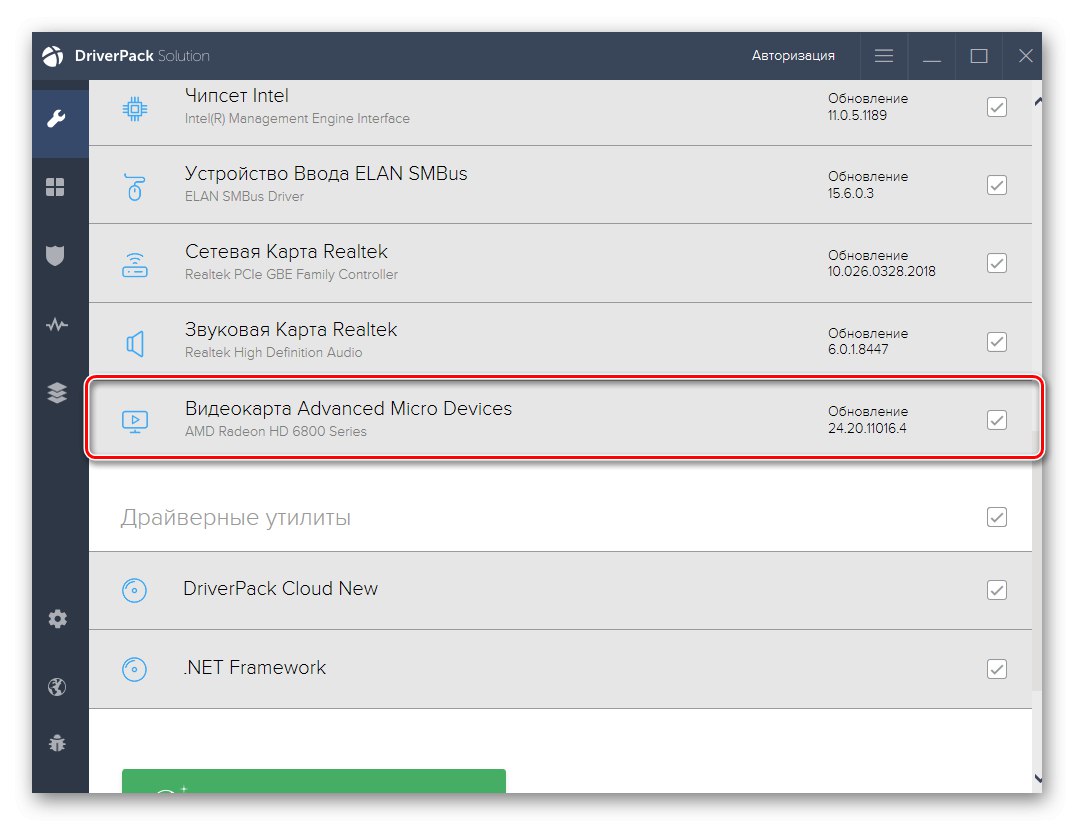
همچنین بخوانید: نصب درایورها از طریق DriverPack Solution
آنالوگ های این برنامه تقریباً بر همان اصل کار می کنند. اگر به نظر می رسد نامناسب است یا به دلایل شخصی راه حل های دیگری را ترجیح می دهید ، شاید نرم افزارهای معروف دیگر از همین نوع جالب به نظر برسند. ما پیشنهاد می کنیم از لیست آنها در یک بررسی جداگانه در وب سایت خود در لینک زیر مطلع شوید.
همچنین بخوانید: نرم افزار نصب درایور
روش 5: شناسه آداپتور گرافیکی روی صفحه
هر جز computer رایانه ای شماره منحصر به فرد خود را دارد. این اوست که توسط سایر برنامه ها و سیستم عامل برای تعیین سخت افزار مورد استفاده قرار می گیرد. بر این اساس ، سرویس های وب ویژه ای با پایگاه داده های خود ایجاد شدند.در آنها ، کاربر شناسه مشخصی را وارد می کند و با استفاده از آن می تواند درایورهای مناسب برای نصب را بدست آورد. برای اطلاع از کلیه دستورالعملهای دقیق در مورد این موضوع با توضیح چگونگی یافتن شناسه مربوطه ، به مطالب نویسنده دیگر ما مراجعه کنید
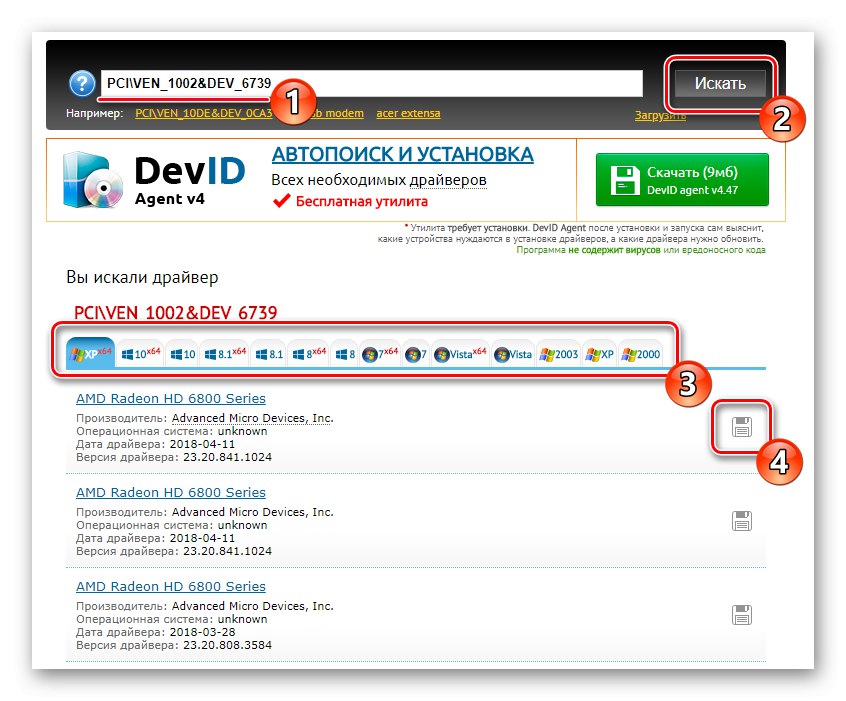
جزئیات بیشتر: چگونه با شناسه راننده پیدا کنیم
روش 6: ابزارهای استاندارد سیستم عامل
ما این روش را با استفاده از ابزار استاندارد ویندوز در وهله آخر قرار می دهیم ، زیرا به ندرت م effectiveثر است ، اما به شما امکان می دهد بدون بارگیری اجزای اضافی ، درایورها را نصب کنید. اگر دیگران ، به هر دلیلی ، مناسب شما نیستند ، مانع از این گزینه نمی شوید. با کلیک بر روی عنوان زیر می توانید دستورالعمل های دقیق تری را در مقاله ای جداگانه پیدا کنید.
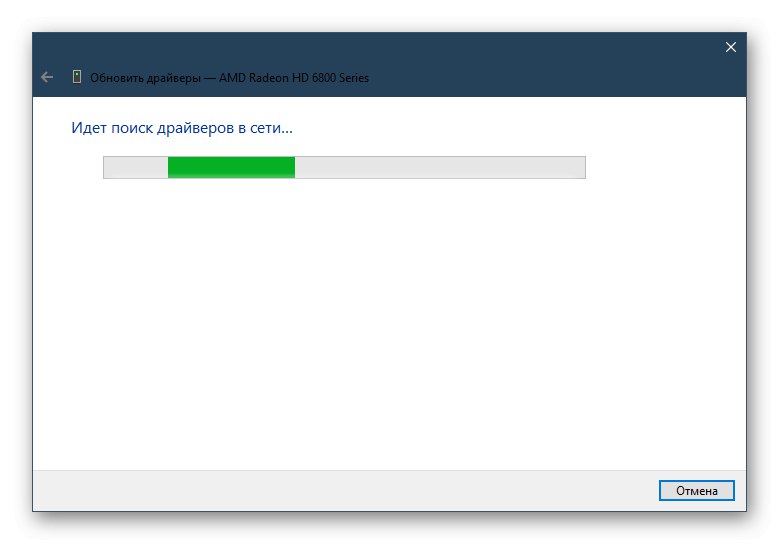
جزئیات بیشتر: نصب درایور با استفاده از ابزار استاندارد ویندوز
در این مقاله ، ما در مورد 6 روش نصب درایورهای کارت گرافیک AMD Mobility Radeon HD 5000 Series صحبت کردیم. شما فقط باید همه آنها را مطالعه کنید و تعیین کنید که کدام یک در شرایط فعلی بهینه است.